
nvidia ubuntu
Việc cài đặt trình điều khiển độc quyền video Nvidia Chúng có thể hơi phức tạp đối với những người dùng mới sử dụng Ubuntu hoặc những người thậm chí chỉ nhận được một card đồ họa cho bất kỳ hoạt động nào.
Tùy thuộc vào kiểu thẻ mà chúng tôi xử lý, hầu như chúng tôi có thể tìm thấy trình điều khiển cho Linux. Mặc dù có hai công ty lớn đang chiếm ưu thế trên thị trường, nhưng lần này tôi sẽ cho bạn thấy cách cài đặt trình điều khiển Nvidia trong hệ thống của chúng tôi.
Vì đôi khi trình cài đặt chính thức thường không phải là giải pháp cho vấn đề, vì có nhiều cách khác nhau để cài đặt trình điều khiển trong hệ thống.
Cách cài đặt trình điều khiển Nvidia trong Ubuntu 17.04
Phương pháp đầu tiên mà tôi sẽ chỉ cho bạn là phương pháp chính thức, vì chúng ta phải tải trực tiếp các trình điều khiển do Nvidia cung cấp từ trang chính thức của nó, để cài đặt chúng trong hệ thống của chúng tôi. Chúng tôi có thể làm điều đó từ url sau.
Đối với những người không biết họ có mô hình nào, họ có thể tìm hiểu bằng lệnh sau:
lspci | grep VGA
Điều này sẽ phản hồi cho chúng tôi thông tin về kiểu thẻ của chúng tôi và với thông tin này, chúng tôi tiến hành tải xuống trình điều khiển.
Sau khi quá trình tải xuống hoàn tất, chúng tôi có thể tiến hành cài đặt trên hệ thống. Đối với điều này, chúng tôi phải giải nén tệp và mở một thiết bị đầu cuối để định vị chính mình trên thư mục chứa tệp mà chúng tôi đã giải nén và chúng tôi cài đặt bằng lệnh sau:
sh NVIDIA-Linux-x86_64-340.102.run
Phiên bản trình điều khiển có thể khác nhau tùy thuộc vào kiểu thẻ của bạn. Bạn sẽ chỉ phải đợi cài đặt hoàn tất và khởi động lại máy tính của mình để các cài đặt được lưu.
Cách cài đặt trình điều khiển Nvidia từ PPA trong Ubuntu 17.04
Phương pháp thứ hai là cài đặt các trình điều khiển từ kho lưu trữ, phương pháp này sẽ trực tiếp chăm sóc các trình điều khiển và các phần phụ thuộc mà chúng tôi không cần thực hiện hành động nào về vấn đề này.
Để cài đặt từ kho lưu trữ, chúng ta chỉ cần biết mẫu cạc đồ họa mà chúng ta có, bằng cách sử dụng lệnh từ bước trước.
Bây giờ chúng ta chỉ cần tiến hành thêm kho lưu trữ vào hệ thống và cài đặt nó, chúng tôi thực hiện việc này bằng cách mở một thiết bị đầu cuối và với các lệnh sau:
sudo add-apt-repository ppa:graphics-drivers/ppa sudo apt update
Và chúng tôi sẽ phải chuyển đến menu ứng dụng của mình và tìm kiếm "Phần mềm và Cập nhật".
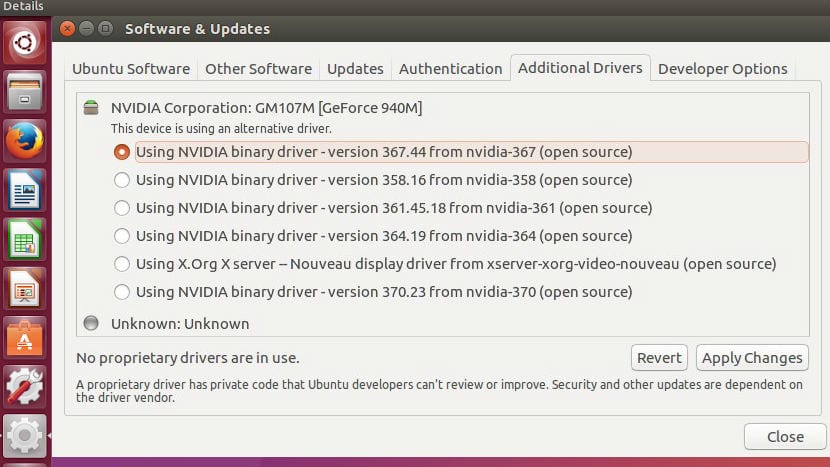
Trình điều khiển Nvida
Trong đó, trong menu tùy chọn, chúng tôi tự đặt mình vào "Trình điều khiển bổ sung"Và chúng tôi chọn phiên bản của trình điều khiển Nvidia tương ứng với chúng tôi. Chúng ta sẽ chỉ phải đợi quá trình kết thúc để khởi động lại máy tính.
Chúng được tải trong các bản cập nhật, đặc biệt là bản 375 độc quyền và đã được thử nghiệm.
Chứng tỏ rằng luôn phải khởi động lại khi bạn cập nhật.
Chào buổi sáng, tên tôi là Carlos, tôi đã truy cập trang này thông qua Google, để tìm kiếm giải pháp cho vấn đề không thể kết nối màn hình bên ngoài của tôi qua HDMI, kiến thức của tôi về Ubuntu rất hạn chế và tôi đánh giá rất cao về nó. giúp giải quyết vấn đề, tôi đã thử với tất cả các phiên bản Trình điều khiển có sẵn nhưng tôi không thể làm cho nó hoạt động với bất kỳ phiên bản nào, hoặc PC bị treo hoặc cả hai màn hình đều đen, cạc đồ họa của tôi là NVIDIA GK208M (GeForce GT 740M) và tôi hiện đang có phiên bản Driver 378.13 nvidia 378 và PPc của tôi là Sony Vaio SVF1421Z2E, cảm ơn trước và xin chào
Em không hiểu rõ là bị lỗi gì, nó không dò màn hình, dò tìm và không cho hình ảnh?
Cảm ơn mọi thứ đều hoàn hảo. Chỉ có điều tôi không thể cài đặt bằng bản tải xuống vì nó yêu cầu tôi mở một thiết bị đầu cuối siêu người dùng. Tôi đã mở nó ra nhưng anh ấy không nhận ra dòng. Tôi đã không cài đặt nó theo cách thứ hai và tôi đã mở phần cập nhật và nó hoạt động. Lời chào hỏi